Sådan rettes metadata af MP4: Årsager og løsning [Løst]
Du står muligvis over for dette problem lige nu, og det er derfor, du er på denne side. Heldigt for dig stødte du ind i den rigtige blogtutorial at læse. Mange mennesker har brug for hjælp til at løse deres problemer med hensyn til oplysningerne om deres MP4-filer. Der er en fejl, eller metadataene er beskadiget af en eller anden grund. Lad være med at svede det! Vi er her for at lede dig gennem processen med, hvordan du reparerer metadataene for MP4. Så uden yderligere diskussion, læs sammen med indlægget og lær mere.

SIDEINDHOLD
Del 1. Årsager til, hvorfor MP4-metadata er beskadiget
Som vi ved, er MP4 et berømt videoformat, der fungerer med næsten alle videoafspillere og enheder. Alligevel er der stadig tilfælde, hvor MP4-videoen ikke afspilles på en bestemt afspiller. Det samme gælder metadata, hvad enten det er til videoer eller lydfiler. Denne situation opstår spørgsmål, hvad er årsagerne til, at MP4-metadata er beskadiget? Her er nogle af de grunde, vi fandt ved undersøgelsen.
Første årsag: Afbrudt MP4-downloadproces
På grund af uundgåelige situationer, såsom afbrydelse af download af MP4, er muligheden for, at metadataene bliver ødelagt, høj. Det ene problem efter det andet. Afbrydelse i downloadprocessen opstår, når internetforbindelsen er ustabil. Det kan også være, at der er en strømmangel, der får downloadprocessen til at blive afbrudt. Videoen kan nogle gange afspilles, men forvent, at den vil være ufuldstændig. I sådanne tilfælde kan videoens metadata blive beskadiget. En løsning er at starte downloadprocessen. På denne måde kan du rette MP4-metadataene.
Anden årsag: Din antivirus-app kan have påført skade
Ud over den afbrudte downloadproces kan din antivirus muligvis også være en stor medvirkende faktor, der gør MP4-metadataene ødelagte. Et meget aggressivt antivirusprogram kan forårsage problemer ikke kun med dine MP4-metadata, men også andre filer, som din computer indeholder. En rettelse er at afinstallere den anti-virus-app, du bruger i øjeblikket, eller bruge en pålidelig anti-virus-applikation.
Tredje årsag: Problemer vedrørende inficerede enheder
Der kan være problemer med den enhed, du brugte til at optage MP4-videoen. En inficeret enhed, såsom dit videokamera eller kamera, er et potentielt problem, der kan forårsage, at metadataene på din MP4-video bliver ødelagt. Hvis du ikke er klar over, at enheder kan være inficeret, kan du overveje at rådføre dig med teknikerne for at analysere din enhed. Nu, hvis du har et budget, kan du købe en ny enhed eller lade teknikerne ordne den inficerede enhed, medmindre du vil blive ved med at stresse med det samme problem.
Del 2. Sådan rettes MP4-metadata ved hjælp af et ultimativt program
Selvom der er mange potentielle årsager, er der løsninger, der med garanti er praktiske og fungerende. Applikationer som Vidmore Video Converter hjælper dig med at oprette, redigere eller slette metadata-tags på dine videoer. Det understøtter mange videoformater, inklusive MP4. Desuden kan du tilføje en titel, album, kunstner, datoen, hvor videoen blev oprettet, og endda tilføje et albumcover.
Enhver chance for at du vil redigere dine videoer yderligere, kan du bruge dets tilknyttede værktøjer. Du kan bruge programmet til at klippe, beskære, trimme og flette videoer til én. Et alsidigt program, ikke? Det giver dig ikke kun mulighed for at redigere metadata, men gør også meget mere med hensyn til at ændre selve videoen. Hvis du er interesseret i at bruge dette program, så tjek nedenstående trin og lær at rette MP4-metadata hurtigt.
Trin 1. Download og installer programmet
Før noget andet skal du have programmet installeret på din computer. Hent appen ved at markere en af de Gratis download knapperne nedenfor. Når det er installeret, skal du starte programmet på din enhed og omgå værktøjet for at gøre dig bekendt med det.
Trin 2. Få adgang til Media Metadata Editor
Nu hvor programmet er lanceret, gå til Værktøjskasse faneblad, som er en af de vigtigste faner i værktøjet. Herfra vil du se et bibliotek med værktøjer til video- og lydrelaterede muligheder. Vælg derefter Media Metadata Editor, og en dialogboks vises.

Trin 3. Upload en MP4-fil
Efter ovenstående trin skal du markere Plus sign-knappen, og din computerfilstifinder vises. Vælg derefter den MP4-video, som du ønsker at redigere metadataene for. Når videoen er uploadet, vises en anden grænseflade.
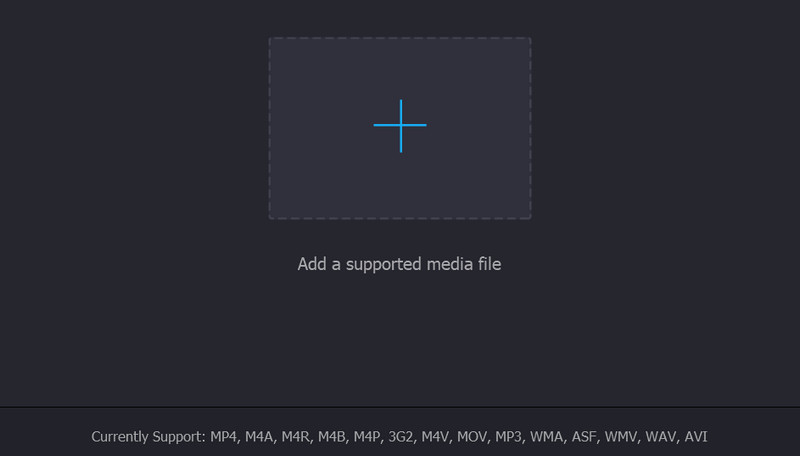
Trin 4. Rediger videoens metadata
På dette tidspunkt har du nu adgang til metadataene for din MP4-fil. Den næste ting du skal gøre er at indtaste korrekte metadata eller tags til din MP4-fil. Til sidst skal du trykke på knappen Gem i nederste højre hjørne for at bekræfte ændringerne. På det tidspunkt har du rettet korrupte MP4-metadata.
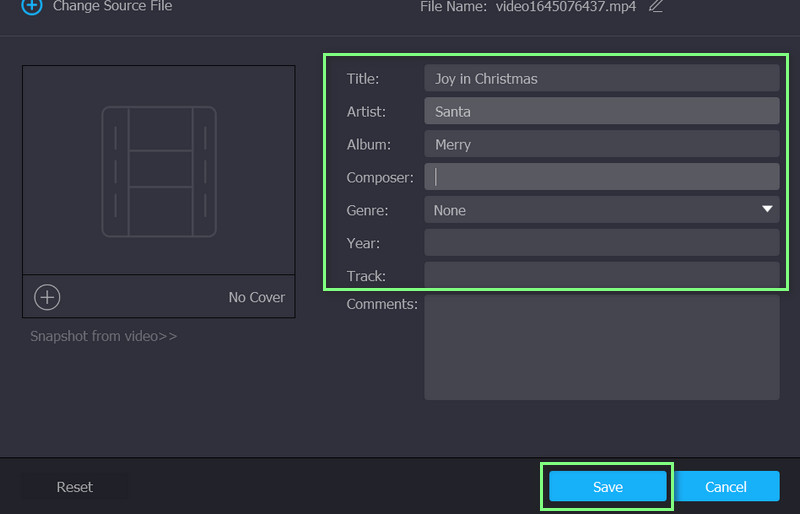
Del 3. Ofte stillede spørgsmål om reparation af beskadigede MP4-metadata
Hvordan kan jeg se metadata for MP4?
Metadataene for en videofil som MP4 kan ses. Du skal bare finde videoen og højreklikke på den. Derefter bør du se indstillingen Egenskaber. Marker denne mulighed, og gå til fanen Detaljer fra panelet Egenskaber. Det vil derefter give dig information om MP4
Kan jeg redigere tags af MP4?
Ja. Der er tilfælde, hvor feltet er tomt i tags eller fyldt med ulæselige og tilfældige ord. Med en MP4-tag-editor, som Vidmore Video Converter, kan du konsolidere, fjerne eller redigere indhold i tags.
Genereres tags automatisk?
Tags kan genereres automatisk ved hjælp af software eller manuelt med en manuel videomærkningsproces. Med automatiseret videomærkning vil programmet søge efter nøjagtigt indhold, der er knyttet til videoen. På den anden side skal manuel videomærkning muligvis være mere pålidelig og effektiv. Det er dog nyttigt at rette MP4-metadata, især når de er beskadiget.
Konklusion
Der har du det, årsagerne til, at MP4-metadata er beskadiget, og en tutorial på hvordan rettes metadata af MP4 på en ultimativ måde. Med disse ting sagt, vil du være i stand til at forberede forebyggende foranstaltninger som at kontrollere pålideligheden af din internetforbindelse, applikationer installeret på din computer eller beskadigede enheder. Men i tilfælde, hvor du ikke kan gøre noget med de beskadigede MP4-metadata, er den bedste løsning at bruge et program til at hjælpe dig med at oprette, redigere og konsolidere metadata på din MP4-video.


